各種手数料が無料でTRX(トロン)を取り扱っているというBITPoint(ビットポイント)
そのBITPoint(ビットポイント)の口座開設をするにあたり、
画像付きでわかりやすく教えてほしい!
と思ったことはないでしょうか。
また、開設方法の最後までわかりやすく解説している記事はなかったと思います。
そこで、この記事では、
- 口座開設の前に用意すべきもの
- 口座開設方法
- 審査完了通知を受け取った後
- よくある質問
についてわかりやすく解説していきます。
口座開設はたったの15分でできるので、ぜひこの記事を読みながら口座開設を進めていってください。
本ページはプロモーションが含まれています。
口座開設の前に用意すべきもの
口座開設の前に用意すべきなのは、以下の2点です。
- 本人確認書類
- スマホ
スマホが必要なのは、本人確認書類の提出の際に必要だからです。
また、本人確認書類としては、以下のうちいずれか1点が必要となります。
- 運転免許証
- マイナンバーカード
この2つのうち、どちらか一方がないと開設できないので注意しましょう。
BITPoint(ビットポイント)の口座開設方法
ここで、本題であるBITPoint(ビットポイント)の口座開設方法についてくわしく解説していきます。
主な流れとしては、以下の通りです。
- メールアドレスの登録
- メールの受信
- パスワードの設定
- ログイン
- 口座開設の申し込み
- 規約の確認
- 基本情報の入力
- 内容の再確認
- 本人確認書類の提出
- 登録完了
では、早速BITPoint(ビットポイント)の口座開設をしていきましょう。
1:メールアドレスの登録
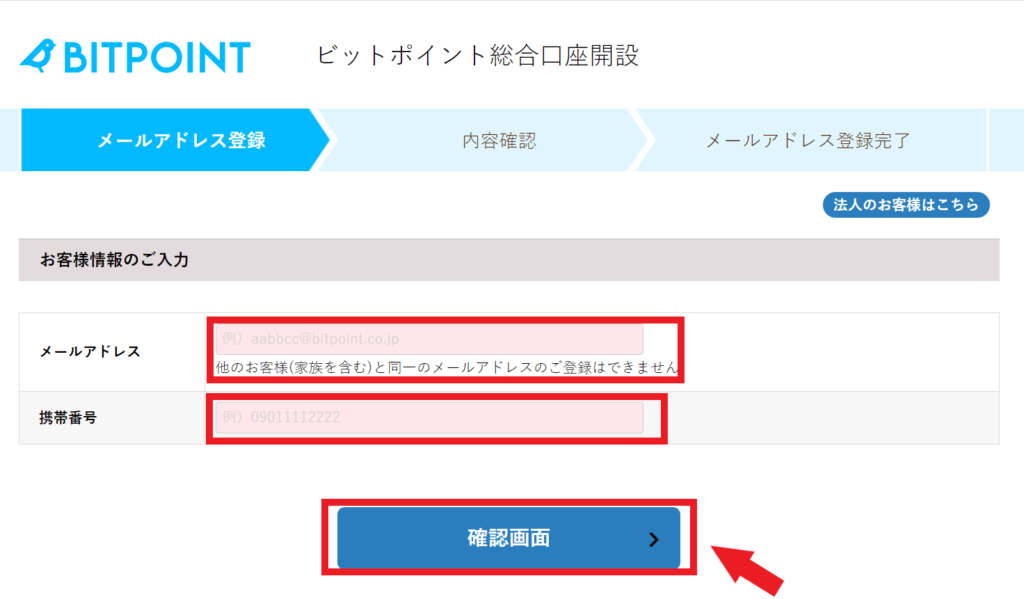
メールアドレスと携帯番号を入力し、「確認画面」を押します。
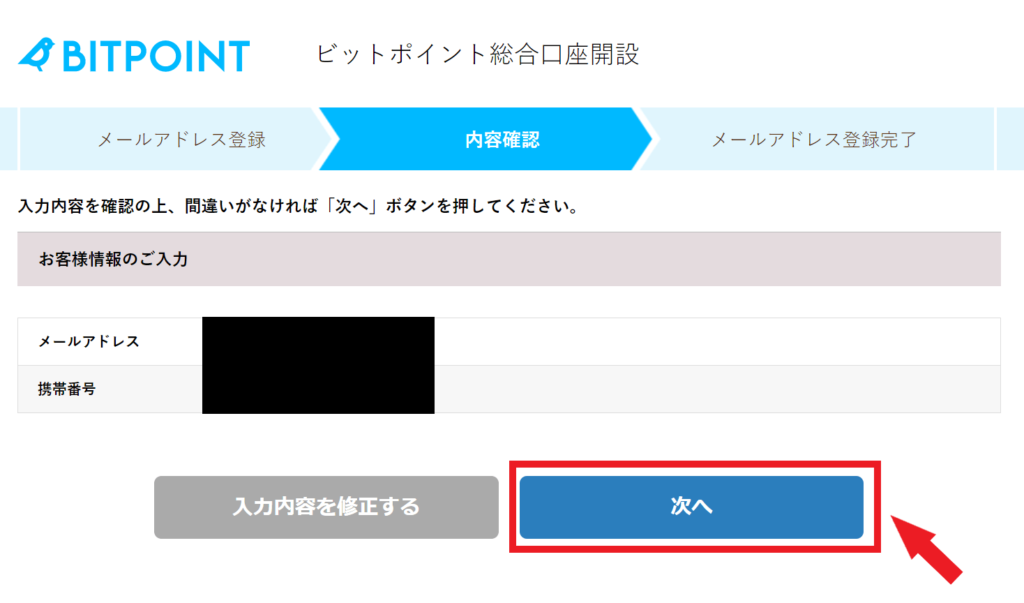
入力内容に誤りがないことを確認して、「次へ」を押してください。
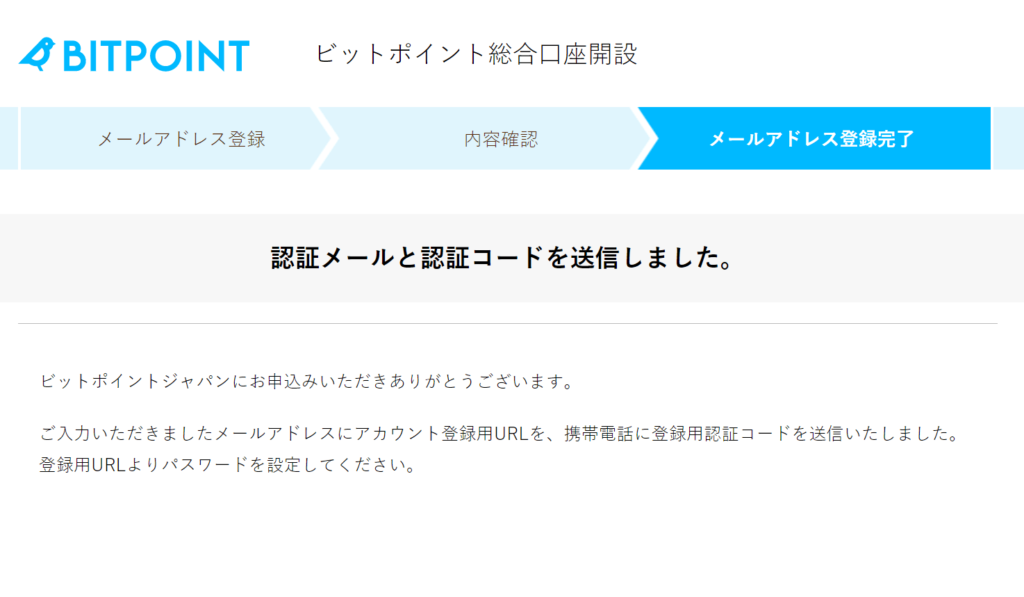
登録したメールアドレスに「認証メール」、登録した携帯番号のSMSに「認証コード」が送られてくるので、確認していきます。
2:メールの受信
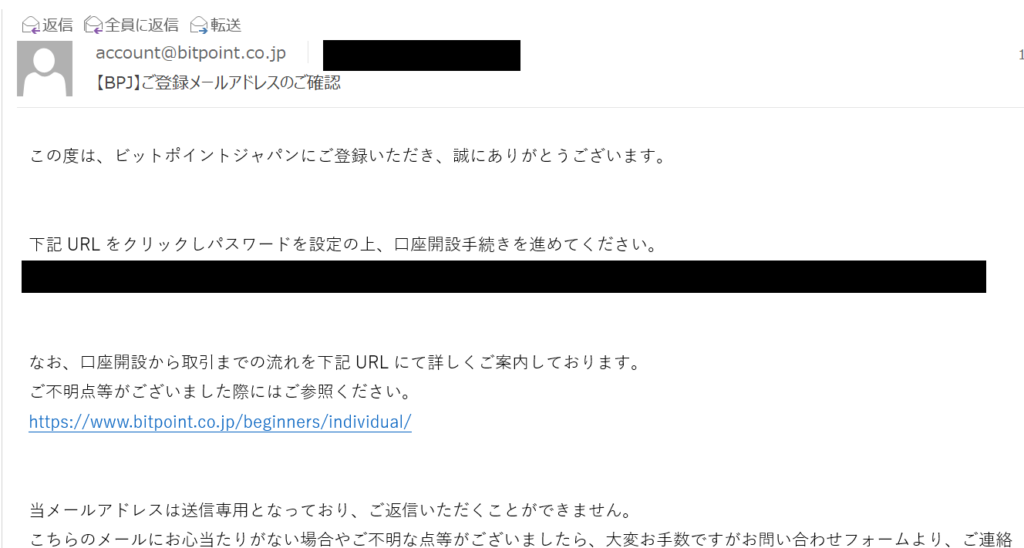
「メールアドレス」の場合は、このようなメールが届くかと思います。
そのメール中のURLをクリックまたはタップします。

「携帯電話のSMS」の場合は、このようなメッセージが届くかと思います。
メッセージ中の「認証番号」は、次のパスワードの設定の際に必要なので、紙に書くかコピーしましょう。
3:パスワードの設定
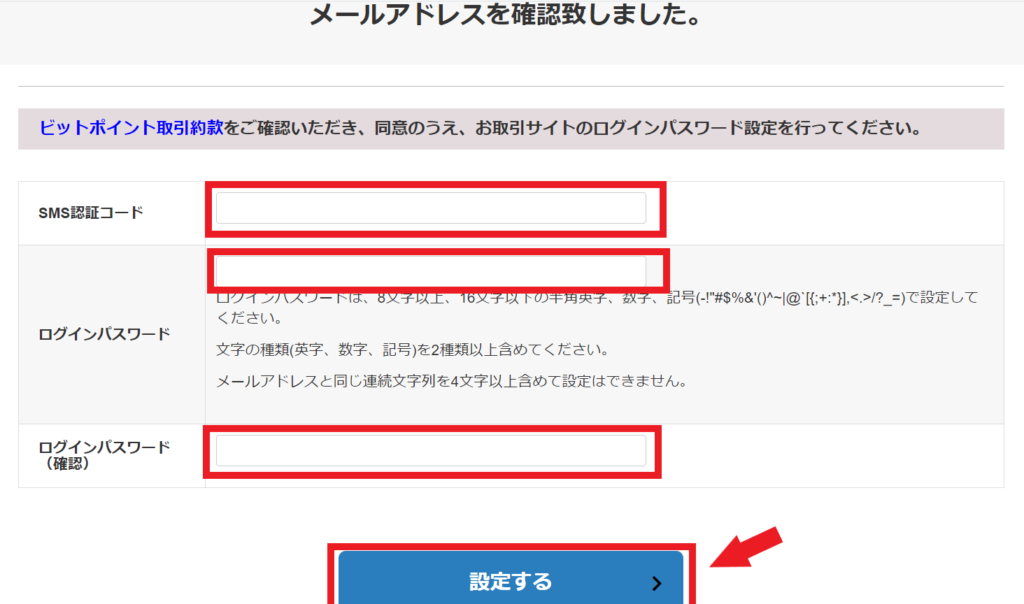
URLに飛ぶと、このような画面になるので、ここで先ほどのSMSに届いた「認証コード」を入力します。
また、パスワードは自由に決めて大丈夫です。
入力し終えたら、「設定する」を押します。
4:ログイン
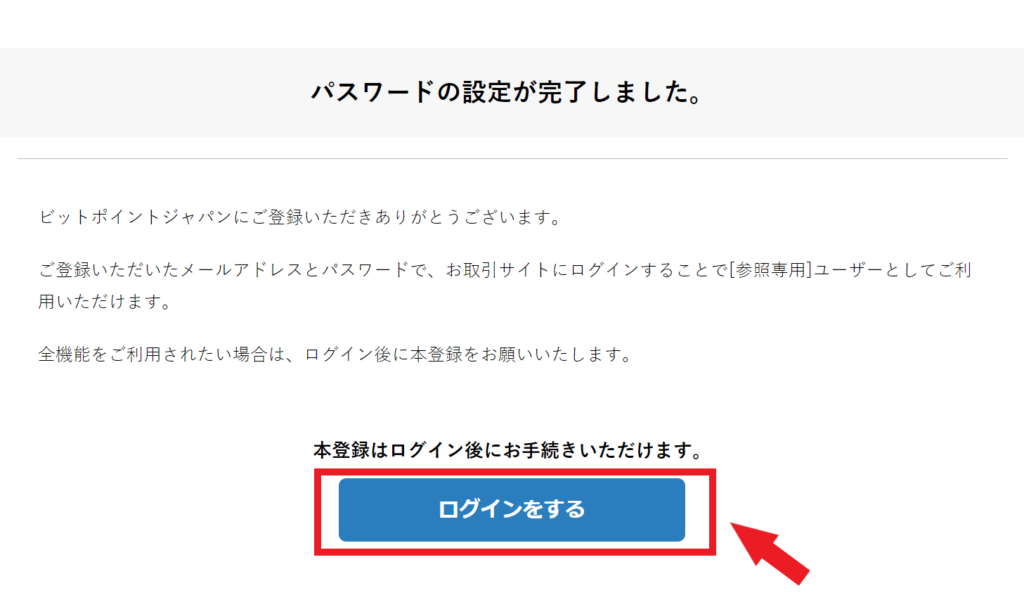
パスワードの設定が完了したら、「ログインをする」を押してください。
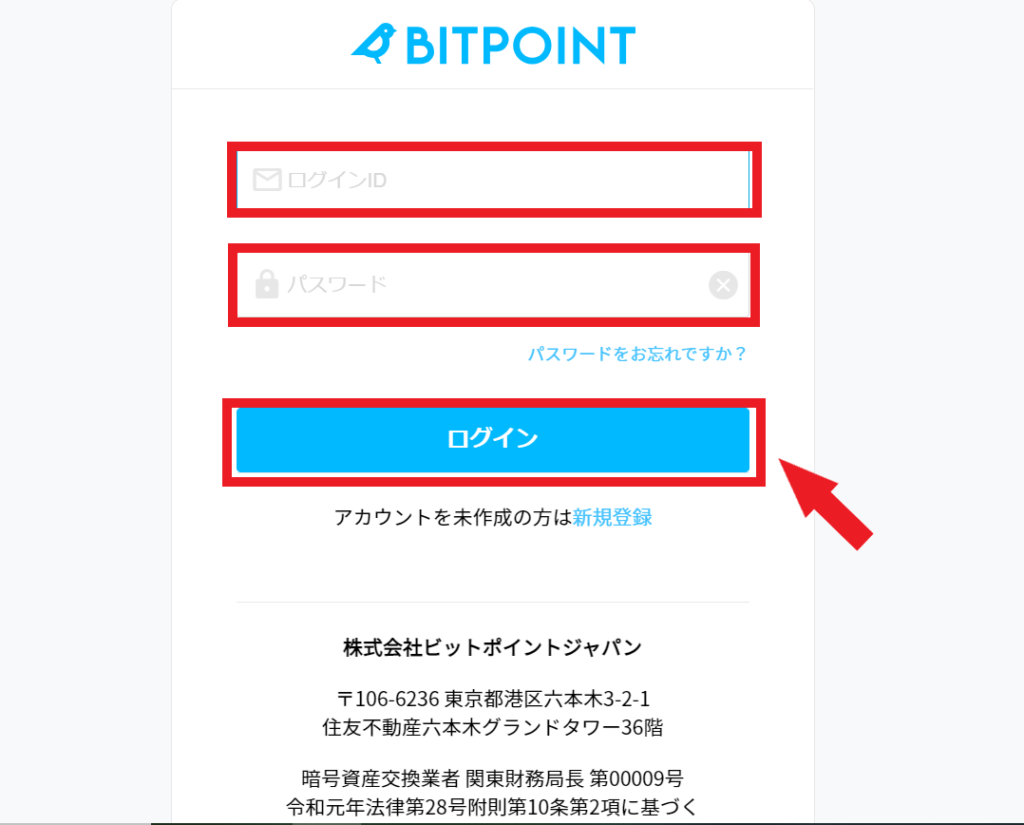
ログインIDとパスワードを入力して、「ログイン」を押します。
ここでのログインIDは、登録したメールアドレスのことです。
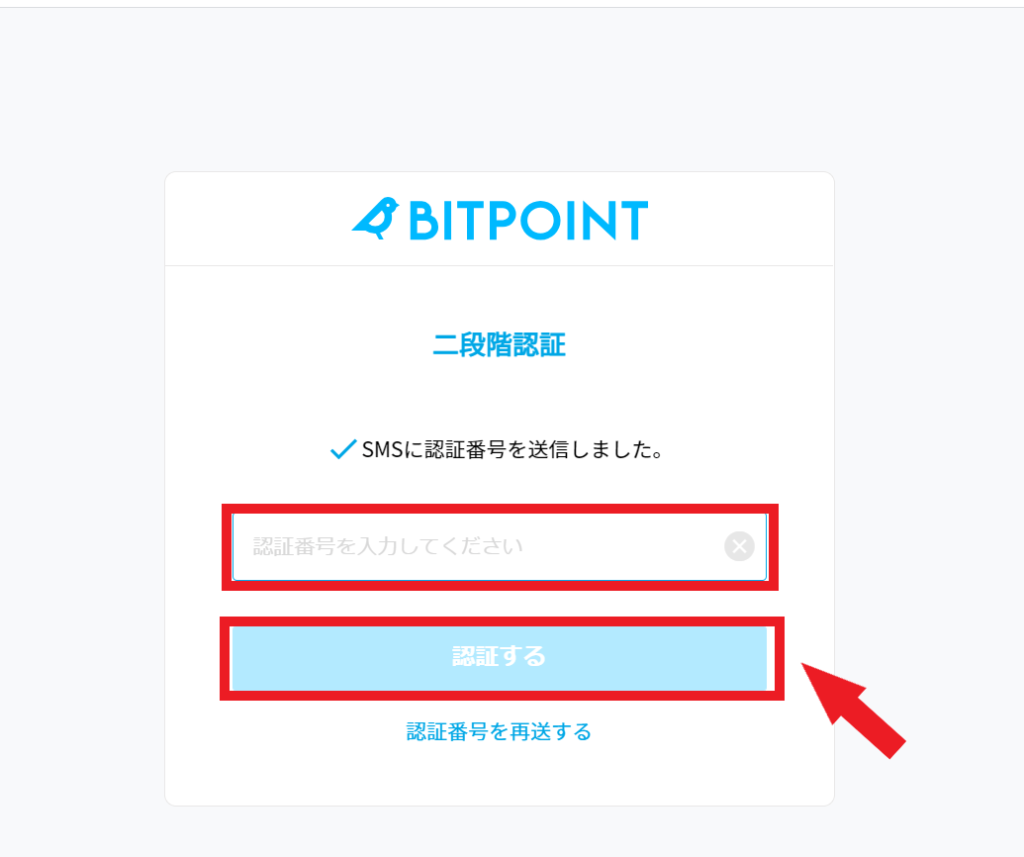
ログインすると、SMSに「認証番号」が再び届くので確認します。
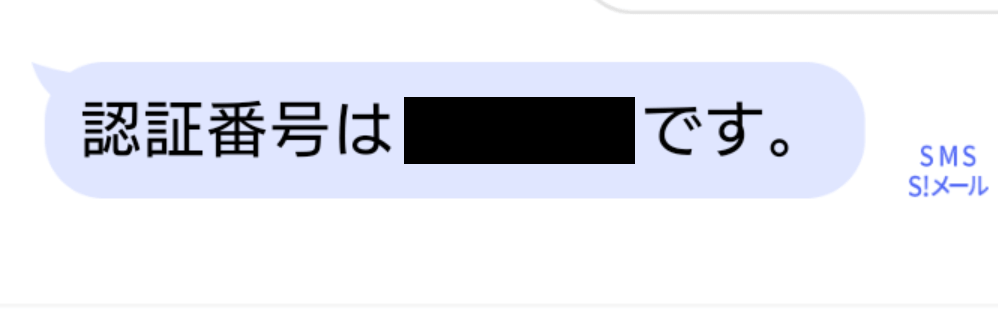
このようなメッセージが届くと思います。
先ほどのページに戻り、届いた認証番号を入力しましょう。
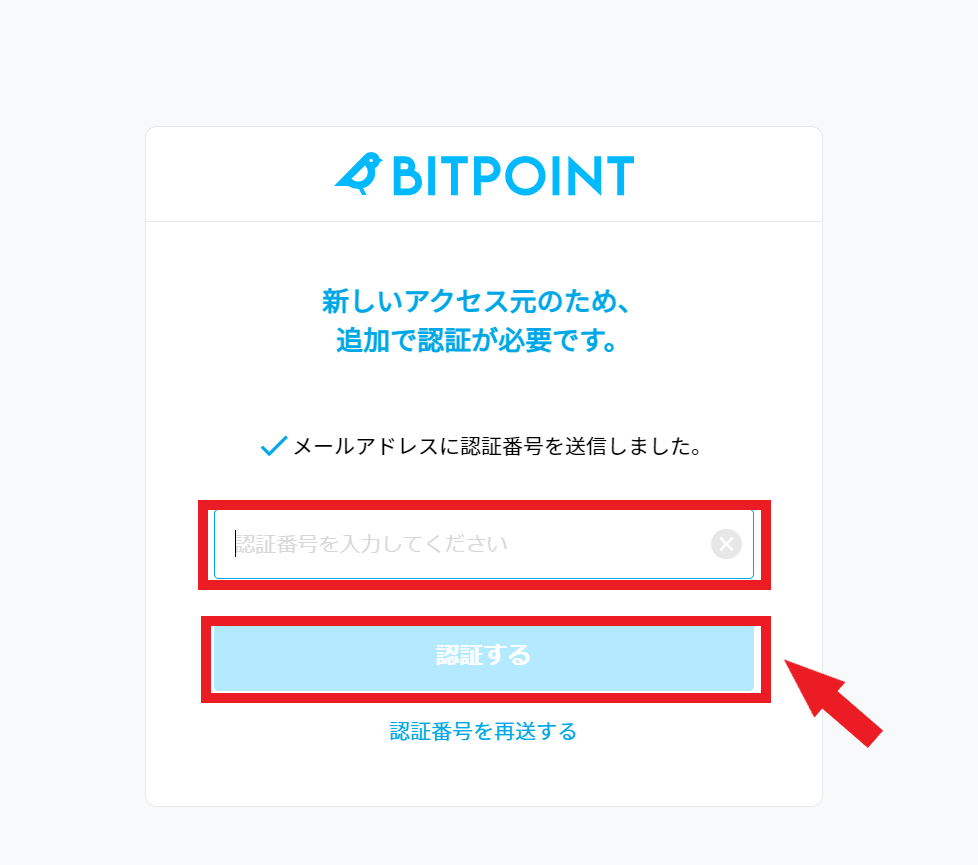
SMS認証に次いで、メールアドレスでの認証が必要となります。
このような画面が表示されると、登録したメールアドレスに認証番号が届くので、確認します。
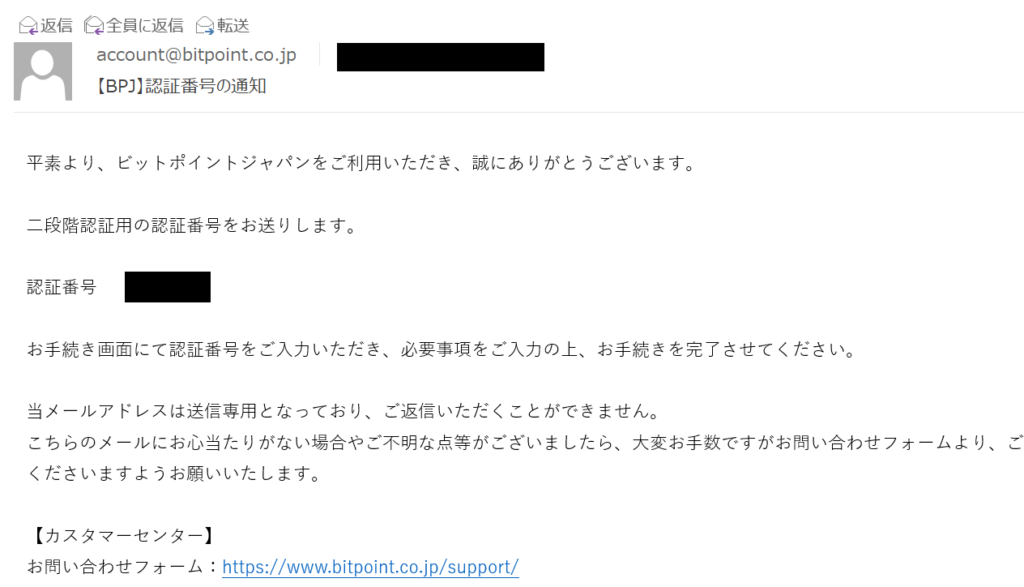
このようなメールが届くと思います。
そして、メール中に書いてある「認証番号」を、先ほどのページの入力枠に入力しましょう。
5:口座開設の申し込み
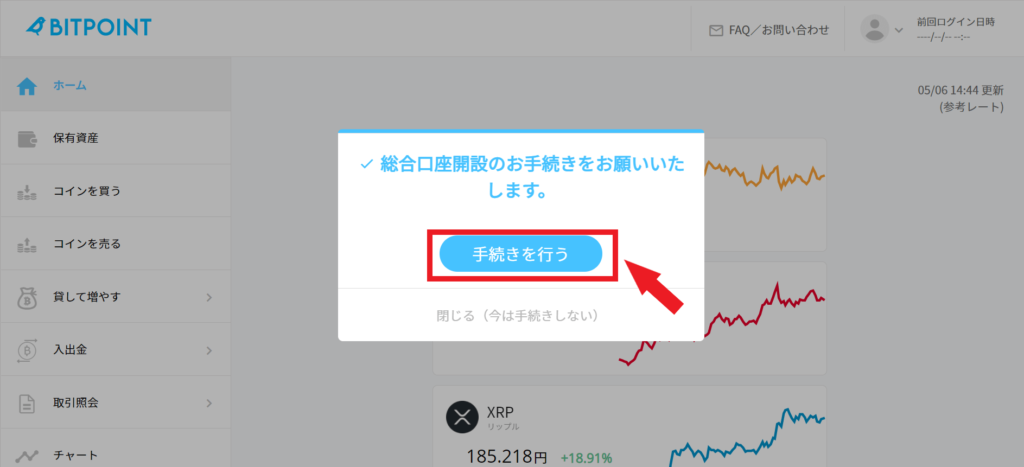
ログインが終わるとこのような画面になるので、そのまま手続きを行っていきます。
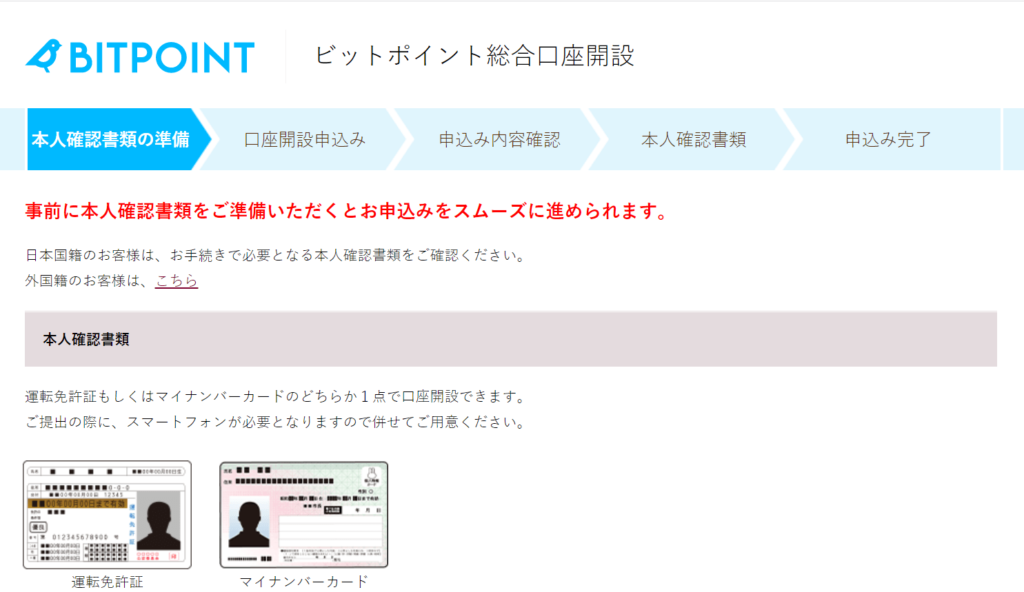
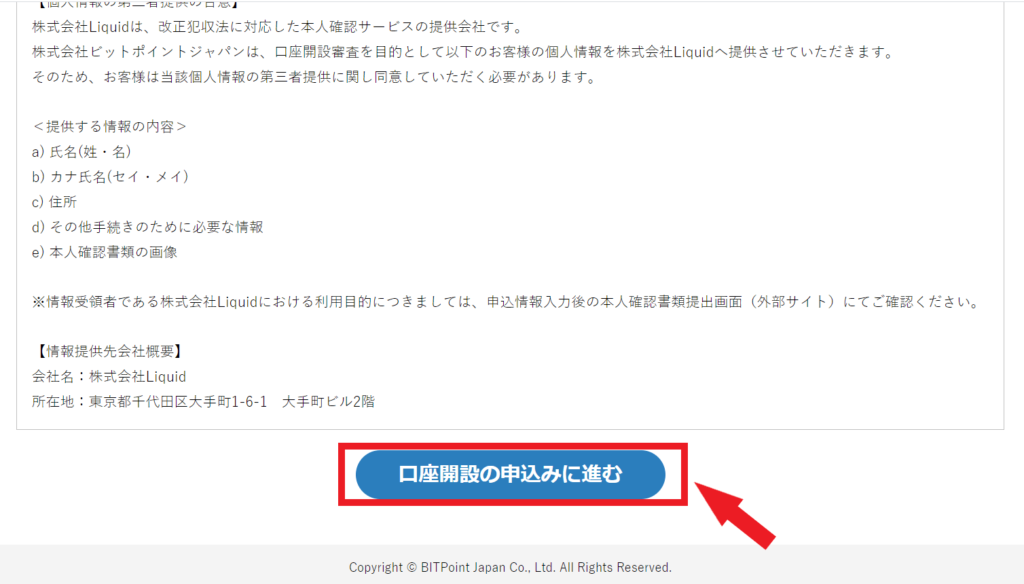
「口座開設の申し込みに進む」を押してください。
6:規約の確認
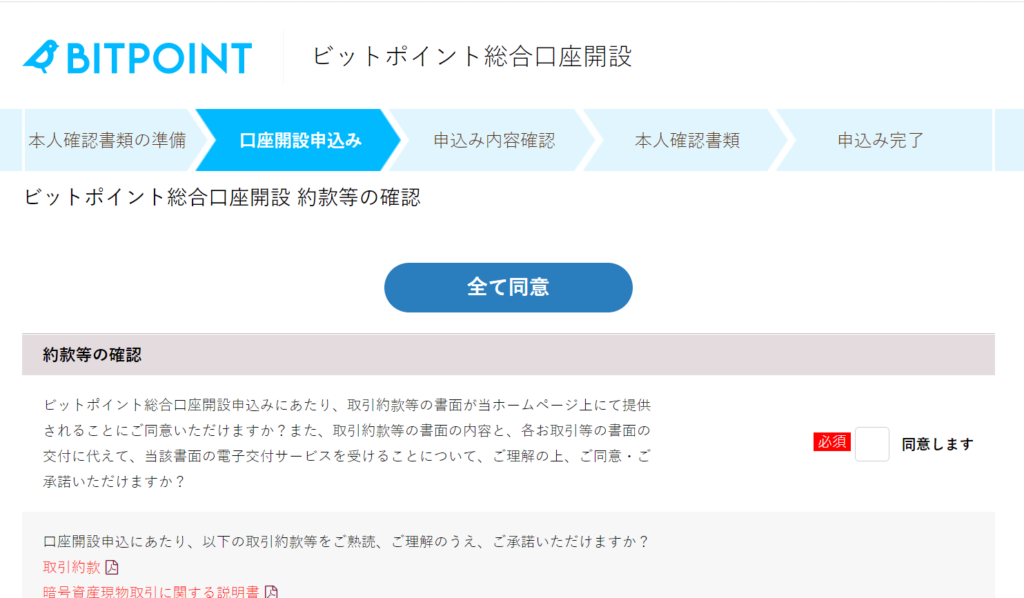
次に、規約を確認していきましょう。
確認し終えたら、順にチェックを入れていきます。
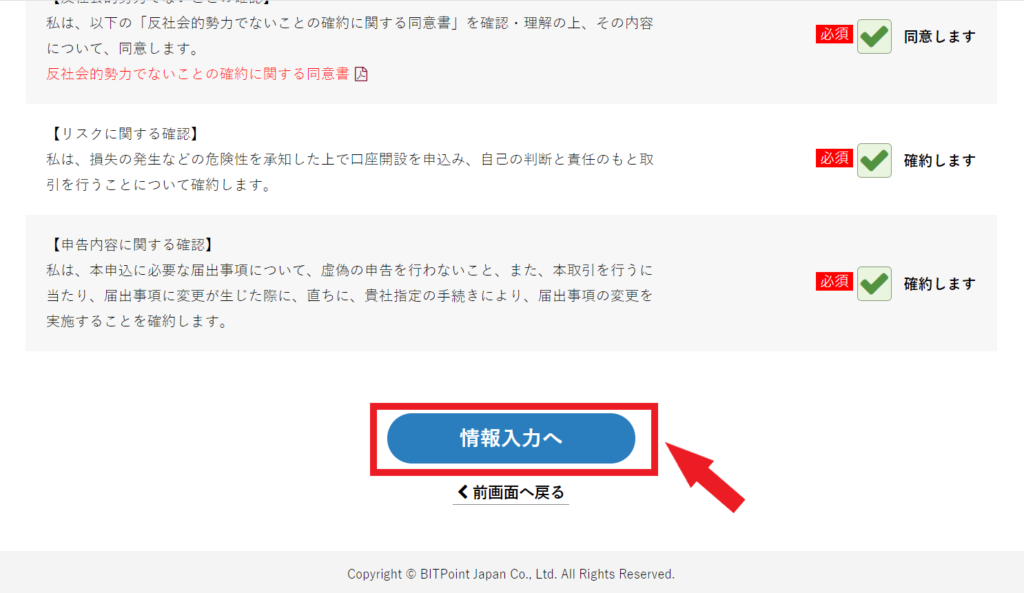
チェックし終えたら、「情報入力へ」を押します。
7:基本情報の入力
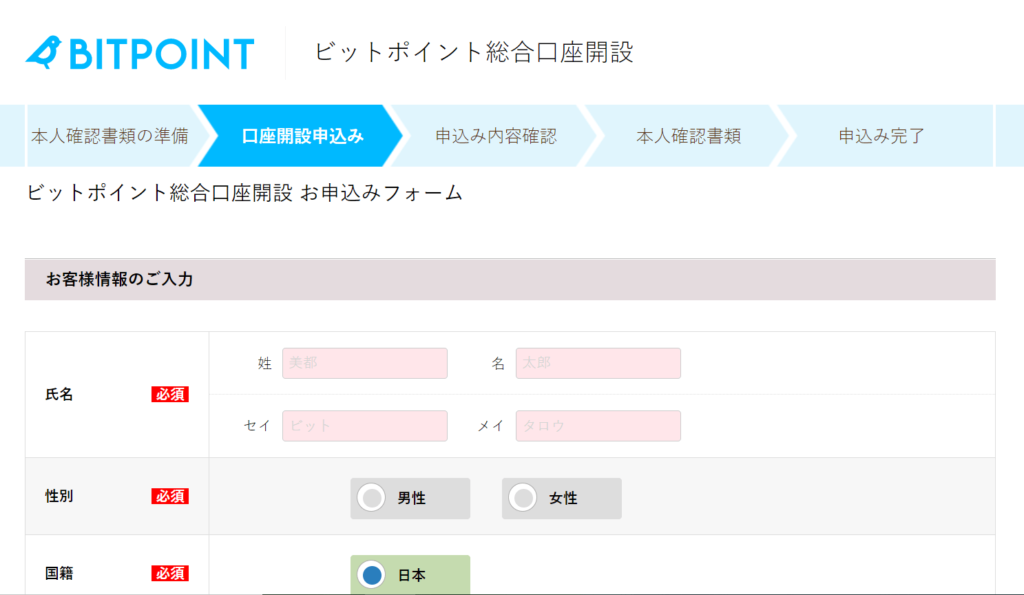
続いて、基本情報を入力していきます。
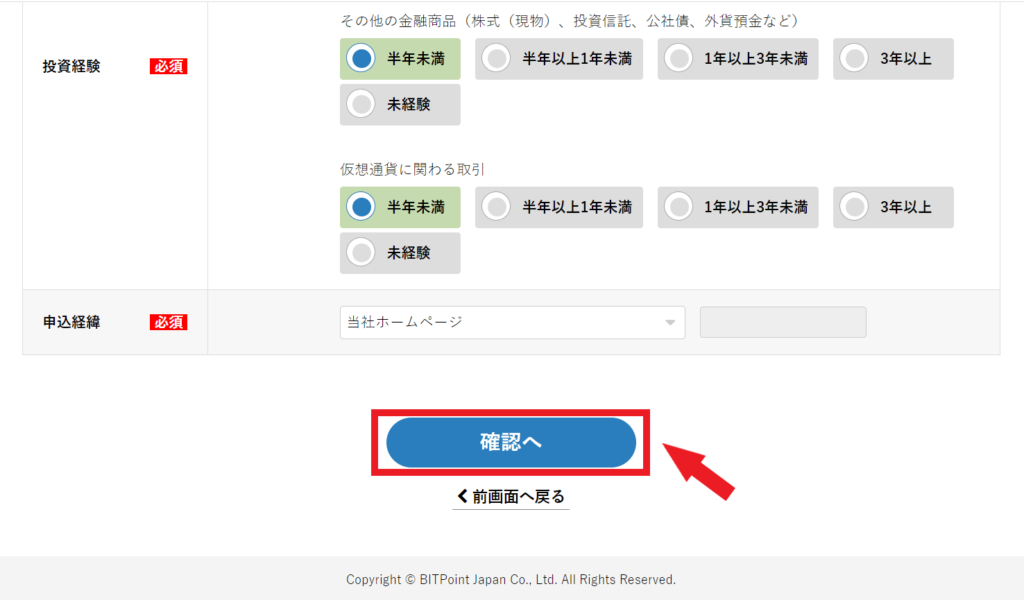
入力し終えたら、「確認へ」を押します。
8:内容の再確認
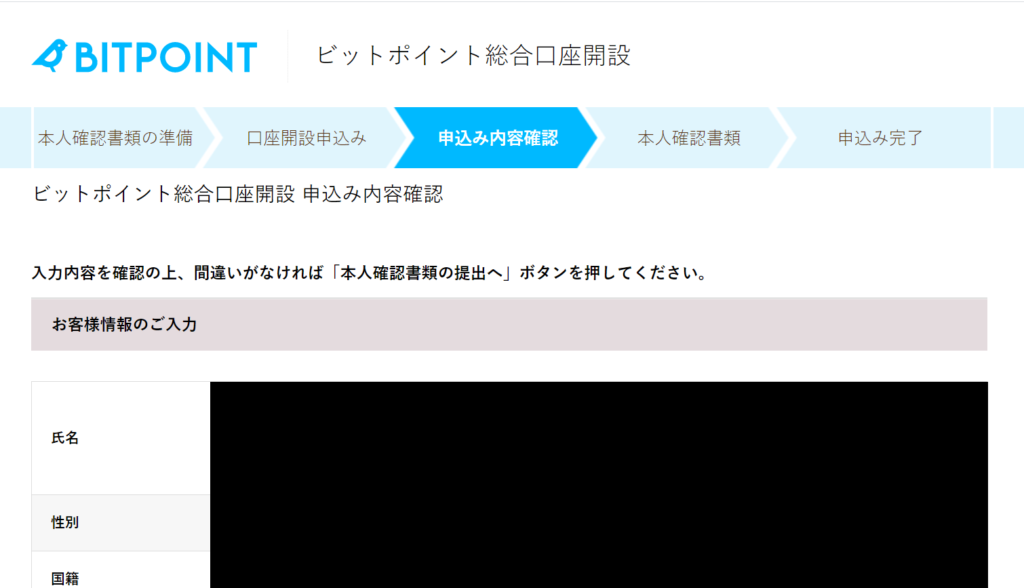
内容に誤りがないか、もう一度確認していきます。
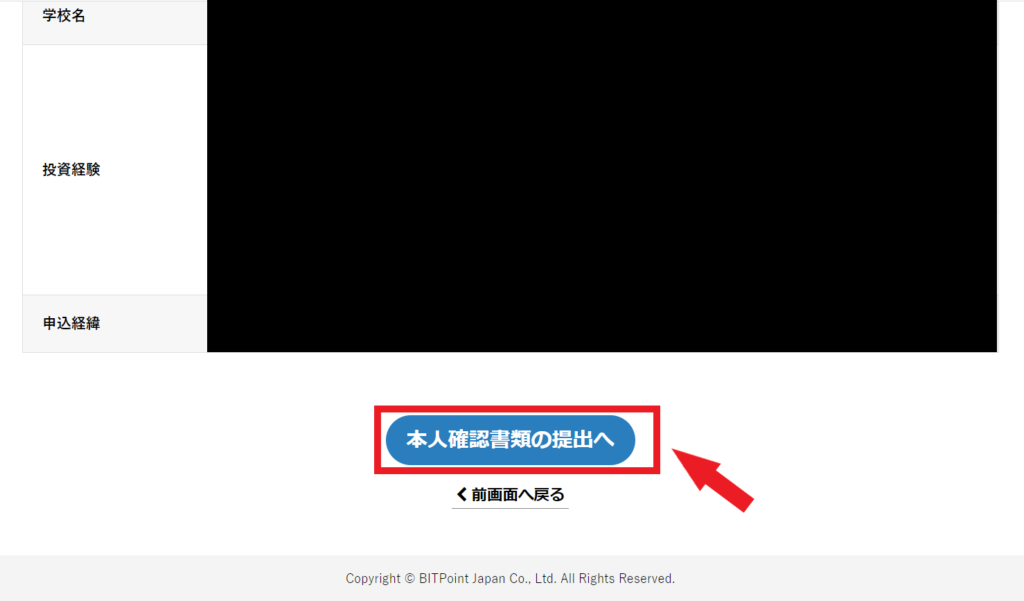
確認し終えたら、「本人確認書類の提出へ」を押します。
9:本人確認書類の提出
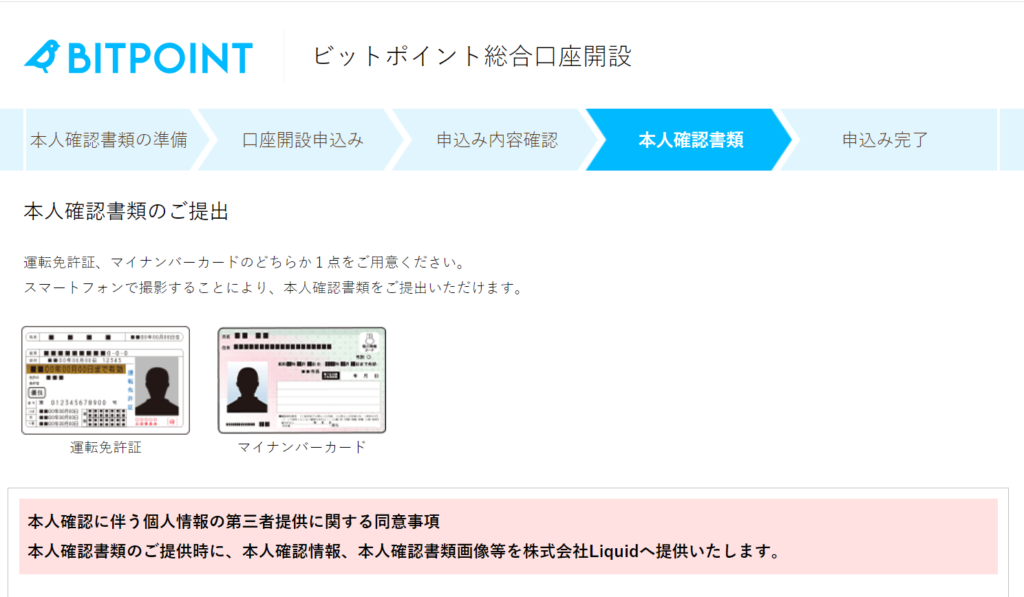
最後に、本人確認書類を提出していきます。
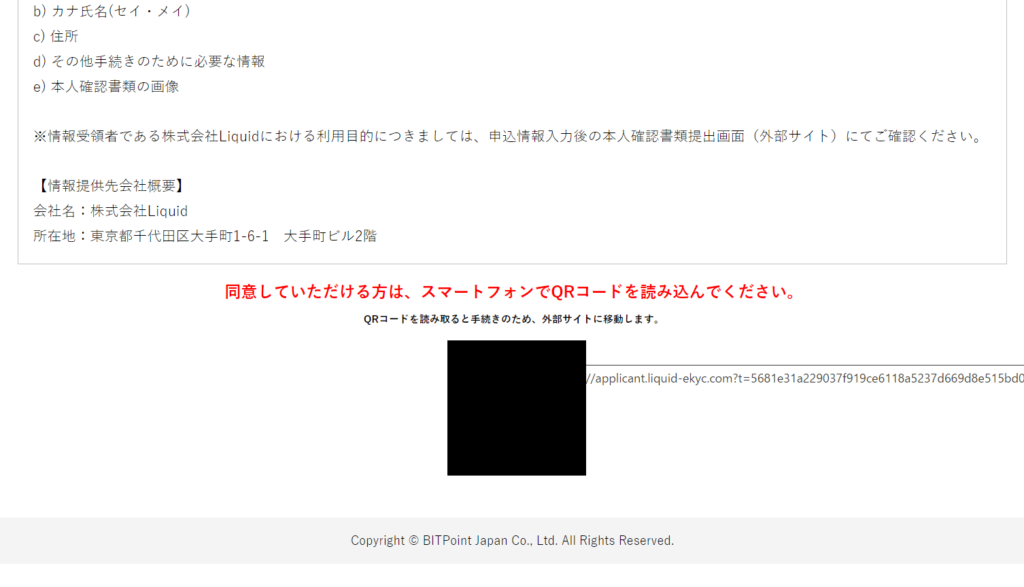
ここまでスマホで行ってきた人は、そのまま本人確認書類の提出に進んでください。
PCで行ってきた人は、表示されたQRコードをスマホで読み取りましょう。
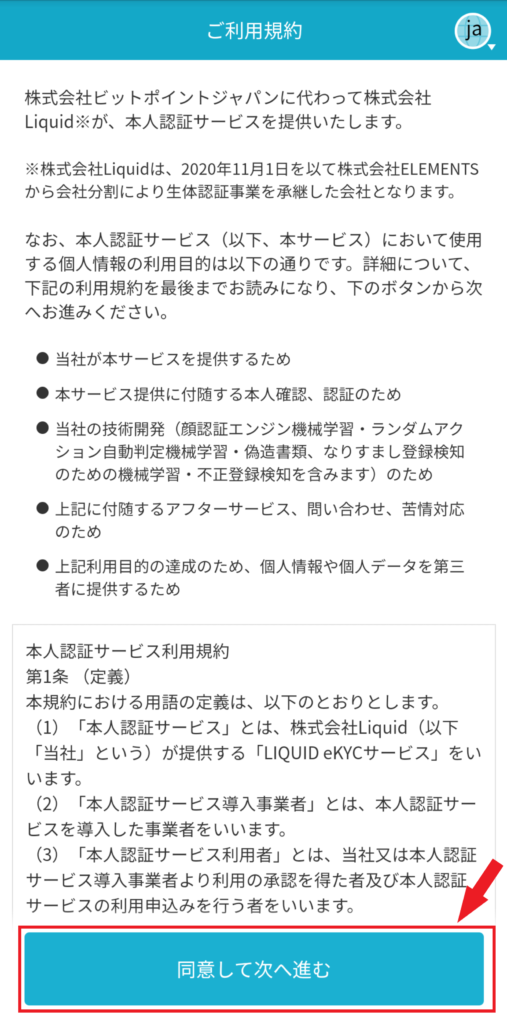
ここで、撮影をしていきます。
「同意して次へ進む」を押してください。
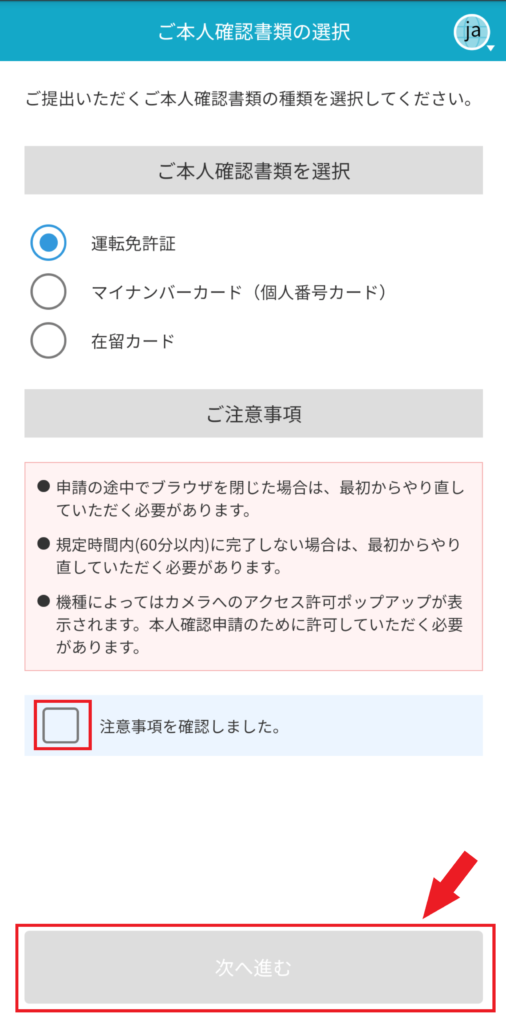
提出する本人確認書類を選択し、注意事項にチェックを入れてから「次へ進む」を押します。
後は、画面の指示に従って撮影していけばオッケイです。
10:登録完了
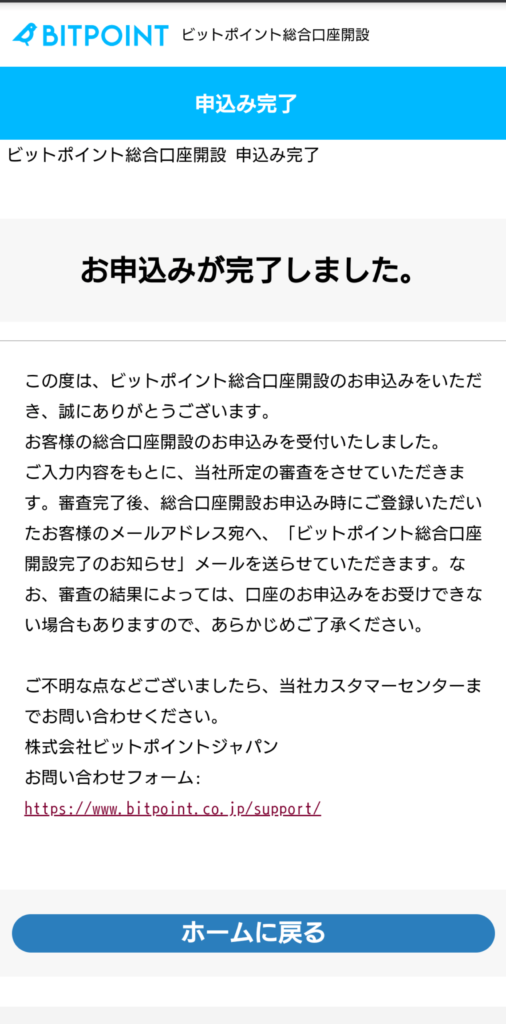
このような画面が表示されれば、口座開設の申し込みはすべて完了しました。
おつかれさまでした。
後は、審査完了通知が届くまで待ちましょう。
最短で翌日に届きます。
審査完了通知が届いた後
審査完了通知が届いた後は、BITPoint(ビットポイント)に入金して実際に取引をしていきます。
また、入金方法としては、
- 銀行振込
- 即時入金
があります。
どちらか自分の都合のいいほうを選択して入金しましょう。
よくある質問
ここで、よくある質問に答えていきます。
その質問とは、
- 学生証は使えないの?
- 未成年でも登録できるの?
- 口座開設に費用はかかるの?
です。
それぞれ見ていきましょう。
学生証は使えないの?
学生証は使うことができません。
使うことができるのは、「運転免許証」もしくは「マイナンバーカード」のみとなっています。
その点は注意しておきましょう。
未成年でも開設できるの?
未成年は開設することはできません。
20歳からは開設することができるので、それまで気長に待ちましょう。
口座開設に費用はかかるの?
口座開設に費用は一切かかりません。
なので、初心者の方でも気軽に開設ができます。
まとめ:早速口座開設して、仮想通貨取引を始めよう!
もう一度、流れを確認しておきましょう。
その流れとは、
- メールアドレスの登録
- メールの受信
- パスワードの設定
- ログイン
- 口座開設の申し込み
- 規約の確認
- 基本情報の入力
- 内容の再確認
- 本人確認書類の提出
- 登録完了
でしたね。
この記事がわかりやすかったという人は、友達や家族にも紹介していただけると幸いです。
ボタンをポチッ!


